راهنمای استفاده از سامانه پشتیبانی فناوری اطلاعات
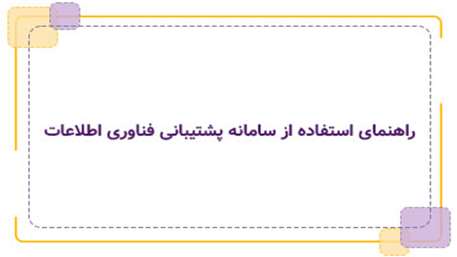
همکاران محترم به منظور تسهیل و تسریع در امر پاسخگویی به مشکلات شما عزیزان سامانه تیکتینگ دانا پرداز راهاندازی شد که در اینجا شیوه ثبت و پیگیری تیکتها شرح داده شده است.
راهنمای ثبت تیکت
برای ثبت تیکت به دو روش میتوانید اقدام کنید.
روش اول: به طور مستقیم آدرس itsm.kpf.ir را در صفحه مرورگر تایپ کنید و کلید Enter را بزنید.
روش دوم: ابتدا وارد سایت دفتر فناوری اطلاعات به آدرس it.kpf.ir شوید، سپس روی گزینه پشتیبانی ایجاد و مشاهده تیکتها کلیک کنید.
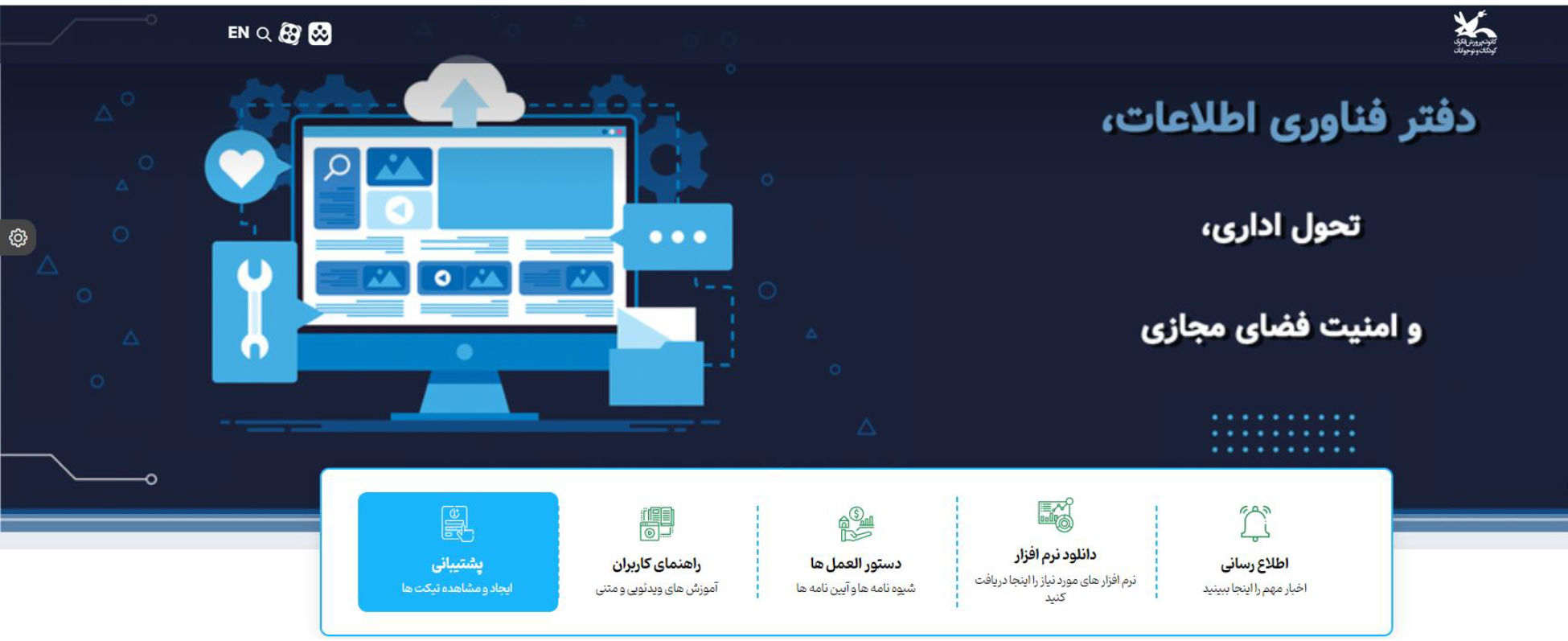
در مرحله بعد وارد صفحه اولیه سامانه تیکتینگ دانا میشوید، در قسمت روش ورود kanoon به صورت پیشفرض انتخاب شده است و نیازی به تغییر آن نیست. در قسمت نام کاربری نام خانوادگی نقطه حرف اول اسم خود را انگلیسی تایپ کنید، در قسمت رمز عبور، پسورد کامپیوتر خود را تایپ کنید (یوزر و پسورد ویندوز که روزانه وارد سیستم کامپیوتر میشوید را به عنوان نام کاربری و رمز عبور تایپ کنید مثال Example.e ) سپس روی دکمه ورود به سیستم کلیک کنید.
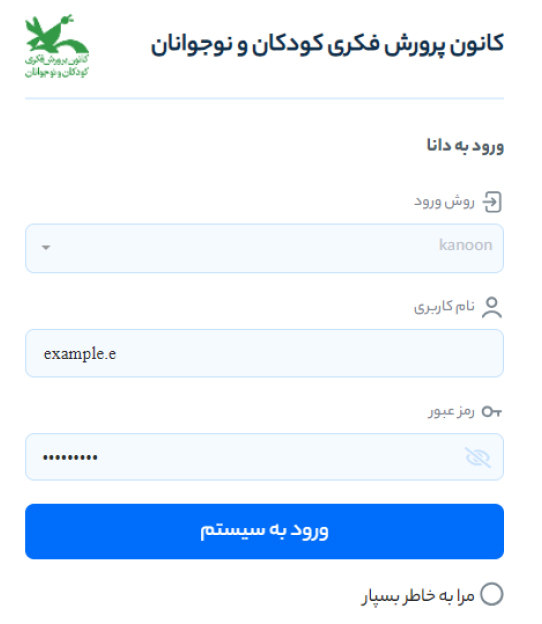
نکته: ورود به سامانه تیکتینگ از طریق گوشی تلفن همراه امکانپذیر است.
پس از ورود به صفحه اصلی در قسمت بالا سمت چپ روی دکمه تیکت جدید کلیک کنید.
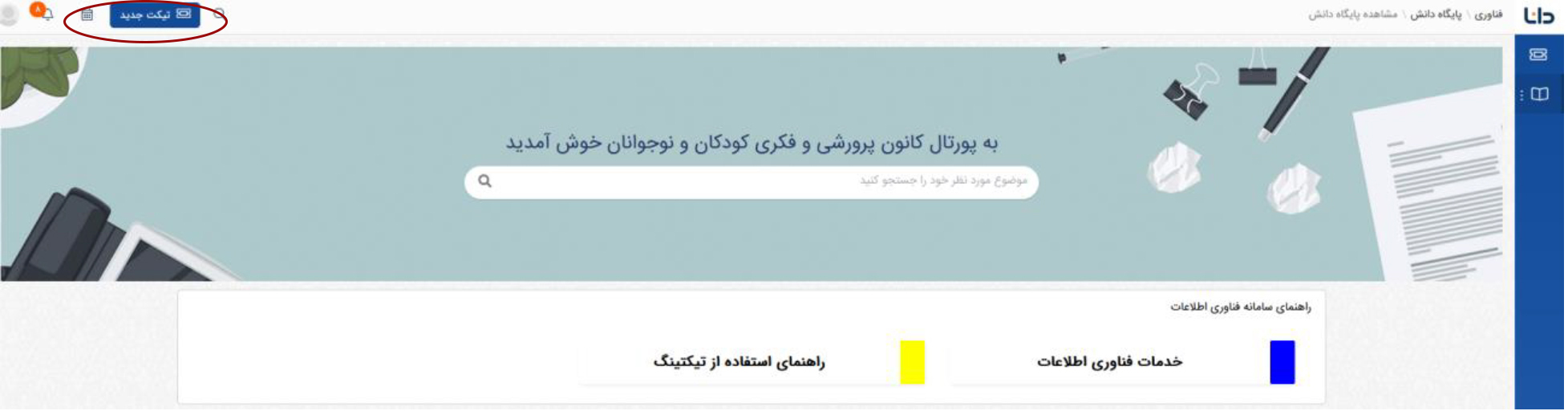
در صفحه باز شده روی گزینه درخواست تیکت کلیک کنید.
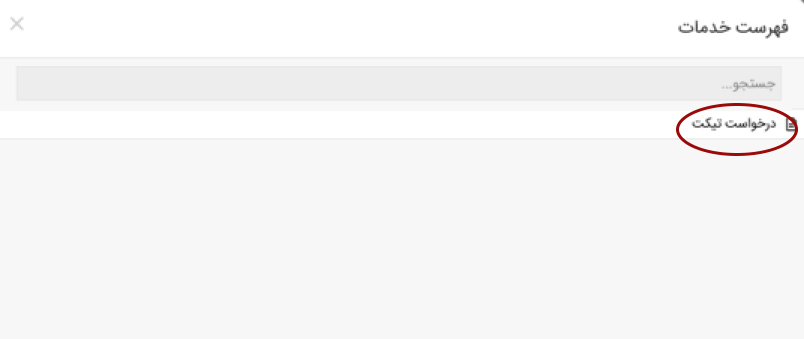
در قسمت اطلاعات درخواست موضوع را تایپ کنید. از منوی کشویی درخواست تیکت، یکی از گزینههای متناسب با موضوع درخواست خود را انتخاب کنید.
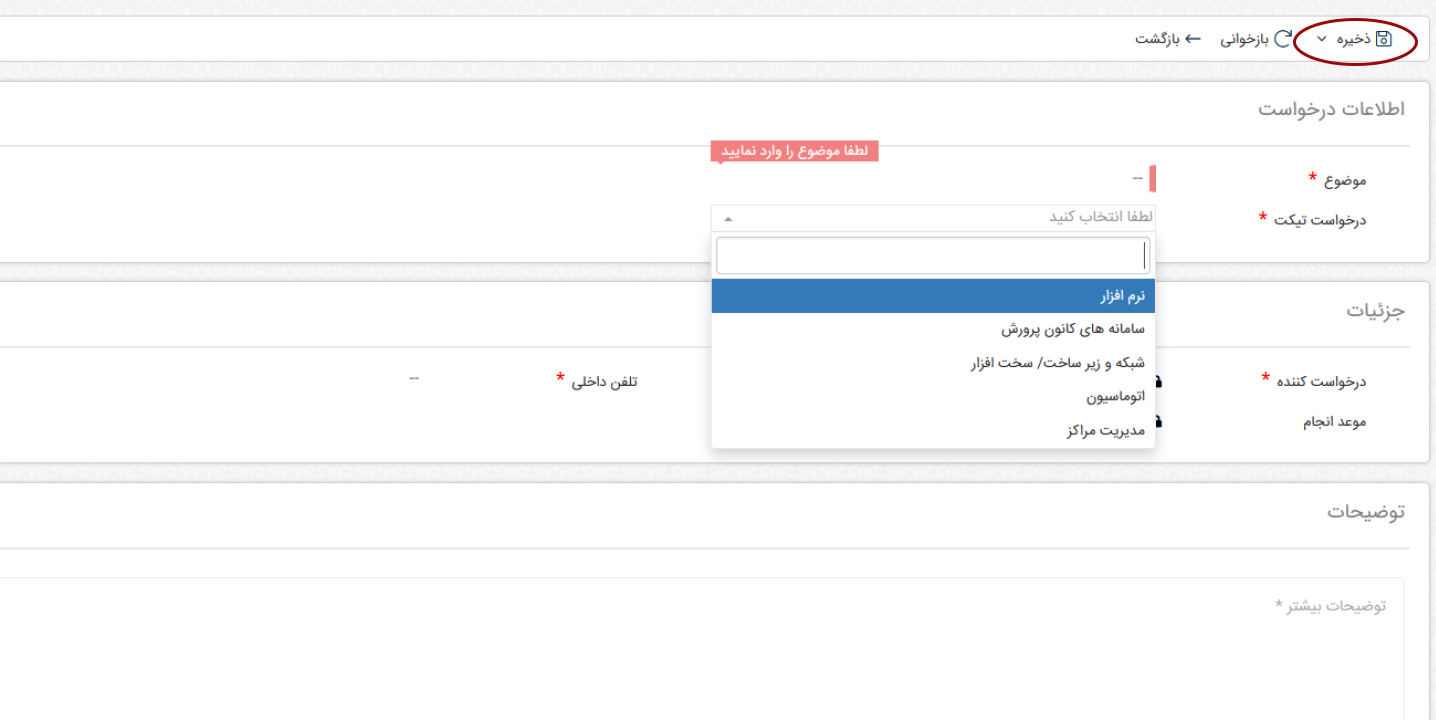
پس از انتخاب هر یک از گزینهها در قسمت درخواست تیکت، گزینه جدیدی نمایش داده خواهد شد؛ از منوی کشویی آن میتوانید یکی از گزینههای مورد نظر خود را انتخاب کنید.

در قسمت جزئیات حتما تلفن داخلی خود را وارد کنید.
در قسمت توضیحات، به طور مختصر در مورد مشکل خود توضیح دهید. سپس دکمه ذخیره ![]() را در بالای صفحه سمت راست بزنید.
را در بالای صفحه سمت راست بزنید.
تیکت شما با موفقیت ثبت خواهد شد و پیامی برای شما در پایین صفحه نمایش داده خواهد شد.
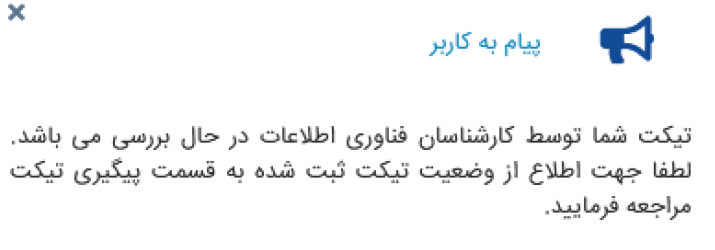
نکته: تکمیل کردن کلیه گزینههای ستارهدار الزامی است. (در صورت عدم تکمیل هر یک از قسمتها تیکت شما ثبت نخواهد شد، و پیامی مانند "توضیحات نمیتواند خالی باشد" نمایش داده خواهد شد.)
پس از ثبت تیکت صفحهی زیر نمایش داده خواهد شد.
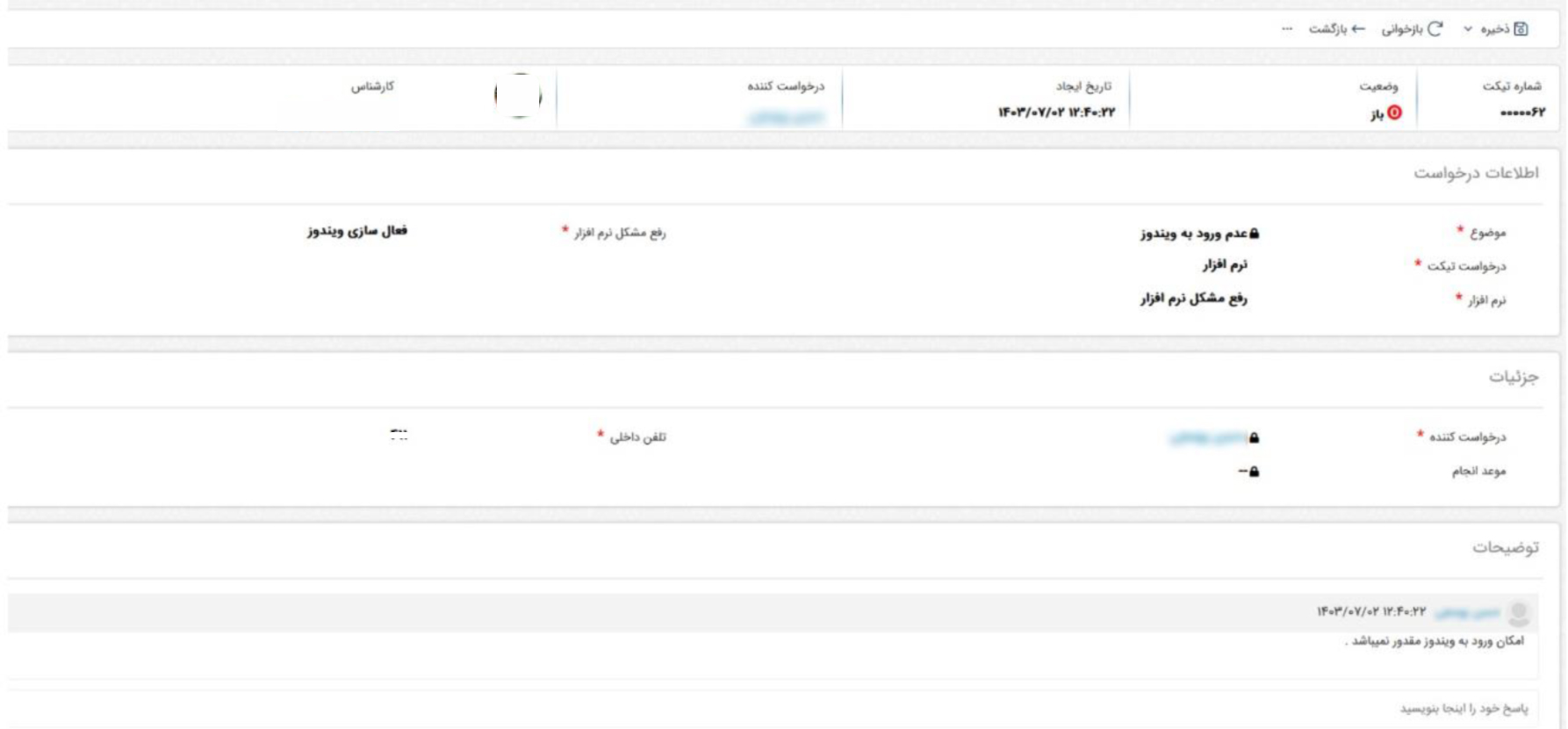
راهنمای پیگیری تیکت
برای پیگیری تیکتهای ثبت شده از سمت راست بالای صفحه روی آیکن تیکت (رخداد و درخواست سرویس) کلیک کنید.
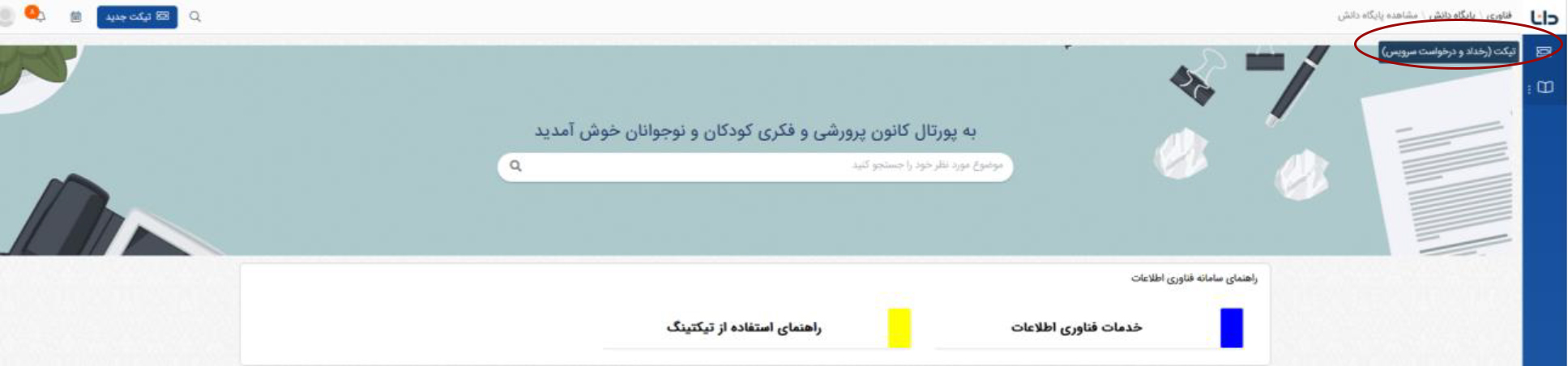
روی تیکت مورد نظر دوبار کلیک کنید، در صفحه نمایش داده شده میتوانید وضعیت تیکت و کارشناس مربوطه که مشغول پاسخگویی به تیکت شما است را مشاهده نمایید. ضمناً در قسمت توضیحات، پاسخ کارشناس مربوطه را میتوانید مشاهده کنید.
نکته: در این صفحه به خدماتی که دریافت کردهاید میتوانید امتیاز بدهید.
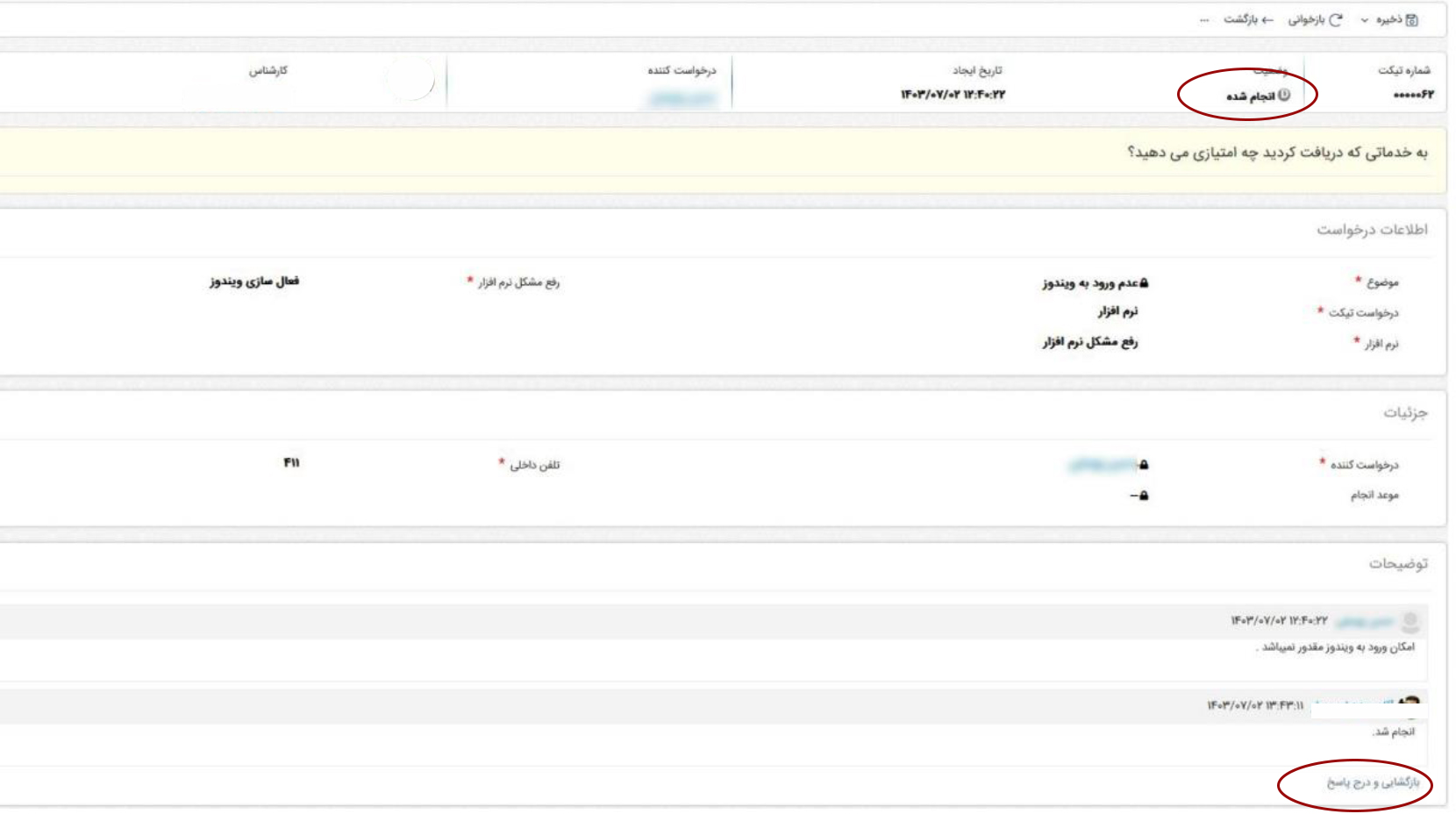
در صورتیکه مشکل شما هنوز به طور کامل رفع نشده و همچنان نیاز به کمک بیشتری دارید، میتوانید در پایین صفحه روی گزینه بازگشایی و درج پاسخ کلیک کنید و مطلب مورد نظر خود را تایپ کنید، سپس دکمه ذخیره را بزنید. تیکت شما مجدداً برای کارشناس مربوطه بازگشایی خواهد شد و در روند رسیدگی قرار خواهد گرفت.
نکته: در صورت نیاز به ویرایش تیکت میتوانید از ستون عملیات گزینه ویرایش را انتخاب و کلیک کنید امکان ویرایش تیکت برای شما فراهم خواهد شد.

نکته: تیکتهای پاسخ داده شده به این صورت نمایش داده خواهد شد. ![]()
